
- Autor Lynn Donovan [email protected].
- Public 2023-12-15 23:45.
- Viimati modifitseeritud 2025-01-22 17:23.
Seestpoolt Chrome OS , vajutage lõppakna avamiseks klahvikombinatsiooni Ctrl+Alt+T. Tippige shell ja vajutage sisestusklahvi, et pääseda juurde täielikule kestale. Kui ilmub skriptiliides, valige suvand „Määra alglaadimisvalikud (GBB lipud)”, tippides „4” ja vajutades sisestusklahvi.
Kuidas pääsete sel viisil Chromebookis alglaadimismenüüsse?
To saada alustanud, peate seda tegema saabas sinu Chromebook taasterežiimi. Selleks vajutage ja hoidke all klahve Esc ja Refresh ning seejärel puudutage toitenuppu. (TheRefresh Võti on koht, kus F3 võti oleks - neljas võti vasakult klaviatuuri ülemisel real.)
Lisaks, kuidas ma oma kooli Chromebooki lähtestada? 1. valik: lähtestage kiirklahvidega
- Logige Chromebookist välja.
- Vajutage samaaegselt klahvikombinatsiooni Ctrl + Alt + Shift + R.
- Chromebooki taaskäivitamiseks klõpsake käsul „Taaskäivita”.
- Klõpsake kuvatavas kastis nuppu "Lähtesta".
- Logige sisse oma Google'i kontoga.
- Järgige ekraanil kuvatavaid juhiseid.
- Teie Chromebook on nüüd lähtestatud tehaseseadetele.
Pealegi, kuidas ma saan Chromebookis USB-lt käivitada?
Ühendage oma reaalajas Linux USB teise sisse USB sadamasse. Toide sisse Chromebook ja vajutage BIOS-i ekraanile pääsemiseks Ctrl + L. Kui küsitakse, vajutage ESC ja näete 3 ajamid : USB 3.0 sõita , reaalajas Linux USB-draiv (kasutan Ubuntut) ja eMMC-d ( Chromebookid sisemine sõita ). Valige reaalajas Linux USB-draiv.
Kuidas lubada oma Chromebookis arendaja režiimi?
Lülitage ChromeBookis sisse arendajarežiim
- Lülitage ChromeBook välja.
- Hoidke toitenuppu all hoides Esc + Värskenda (F3) nuppe. Seejärel vabastage toitenupp.
- Ekraanil kuvatakse taastamise ekraan. Siin vajutage arendajarežiimi sisselülitamiseks klahvikombinatsiooni Ctrl+D. Seejärel oodake paar minutit.
Soovitan:
Kuidas pääseda BIOS-i b450 Tomahawki?

BIOS-i sisenemiseks vajutage süsteemi käivitamise ajal klahvi Kustuta. Tavaliselt kuvatakse sõnum, mis sarnaneb sõnumiga "Seadistusse sisenemiseks vajutage nuppu Del", kuid see võib kiiresti vilkuda. Harvadel juhtudel võib 'F2' olla BIOS-i võti. Muutke oma BIOS-i konfiguratsioonisuvandeid vastavalt vajadusele ja kui olete lõpetanud, vajutage klahvi Esc
Kuidas pääseda Toshiba sülearvuti BIOS-i?

Vajutage korduvalt klahvi F2 niipea, kui Toshiba sülearvuti käivitub, kuni ilmub BIOS-i menüü. Lülitage oma Toshiba sülearvuti välja. Lülitage arvuti sisse. Vajutage käivitamisel kohe klahvi Esc. BIOS-i sisenemiseks vajutage klahvi F1
Kuidas Chromebookis rakendusi vahetada?

Lihtsalt vajutage ja hoidke all nuppu Maksimeeri ja seejärel vasak- või paremnoolt. Akna paremale liigutamiseks võite kasutada ka klaviatuuri otseteed Alt +]. Või vajutage Alt + [, et liigutada see Chromebooki ekraani vasakusse serva
Kas saate Chromebookis Facebooki juurde pääseda?
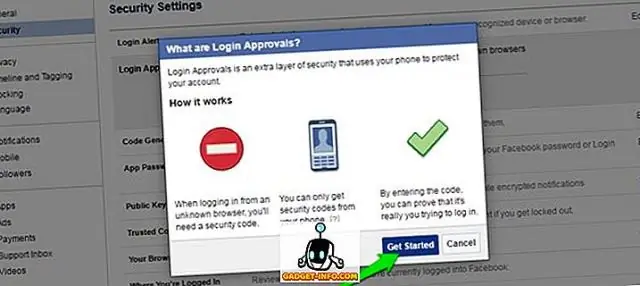
Chromebook ei toeta rakendusi; saate siiski kasutada Facebooki veebikasutajaliidest. Mõned Chromebookid võivad toetada mõne Androidi rakenduse käitamist. See on praegu beetaversioonis ja pääsete juurde Betahere: Kasutage Chrome'i veebipoe Androidi rakendusi
Kuidas pääseda Lenovo tahvelarvutis BIOS-i?
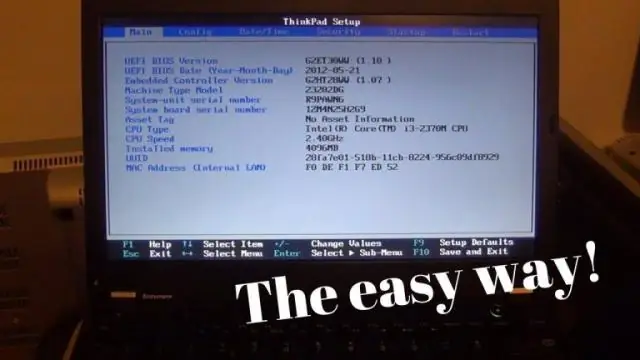
Pühkige seaded, muutke arvuti sätteid, üldisi, seejärel kerige parempoolses loendis alla ja vajutage taaskäivita. Kui kuvatakse sinine valikukuva, vajutage nuppu Lülita arvuti välja. 3. Kui olete BIOS-i ekraanil, valige Startup
